Si vas a empezar a crear tu blog porque has visto que es fácil hacerlo con cualquier plataforma, te voy a aconsejar que esperes un momento.
👉 En este post te voy a contar cómo empezar a crear un blog paso a paso, pero te voy a dar un consejo que deberías coger, o te puedes arrepentir en un futuro.
👉 Cuando alguien quiere crear un sitio web desde cero piensa en crear un blog gratis con la plataforma blogspot de Google (blogger) o Wix. Si es tu caso, has llegado a tiempo a este post, porque no vas a caer en ese error tan grande.
«Existen mil páginas para crear un blog gratis pero hoy en día casi todo lo gratuito tiene limitaciones y crear un blog no iba a ser distinto.
Te voy a decir qué tienes que hacer para crear una blog profesional de éxito, pero para ello tienes que quitarte de la cabeza el perder el tiempo en estas plataformas. Tienes la posibilidad de crear un proyecto bueno y duradero y que será tuyo. Tú decidirás qué hacer y empezarás con ventaja, como vas a ver a lo largo de este artículo.
Pasos previos a crear un blog
Yo soy diseñador Web y te puedo garantizar que el diseño web es importantísimo, pero de nada vale si no existe una parte técnica detrás a trabajar. Además, elegir las herramientas adecuadas que hagan que un proyecto crezca, es fundamental.
Puedes ahorrar mucho tiempo de trabajo si tomas las decisiones acertadas a tiempo #blog #emprender @tuwebdecero Compartir en X
Tienes que tener claro que un blog requiere de esfuerzo y paciencia hasta ver los resultados, si te equivocas a la hora de elegir plataforma, plantilla o no utilizas algo de Seo, tu crecimiento puede ser aún más lento.
Si eso lo tienes claro, es hora de pasar a la acción y lo primero, es invertir un poco de dinero.
«No José…, yo quiero todo gratis» Entonces, con todo el respeto, tengo que decirte que no te tomas en serio el proyecto, y no quieres ganar dinero con un blog a medio/ largo plazo.
Invertir en un blog es muy barato, requiere de muy poco dinero. Puedes leer este post donde verás por qué crear un blog para tu negocio.
Tenemos una idea equivocada de lo que es un negocio online. Si lo piensas es absurdo. Seguro que si te planteas abrir una tienda física, sí estás dispuesto a invertir 5.000 o 6.000 euros sin problema. Y lo peor es que tienes un riesgo importante.
Si te digo que para crear un blog personal o profesional necesitas menos de 200 euros al año, ¿qué me dices?, ¿Merece la pena ir a por todas con un proyecto que realmente puede traerte dinero?, créeme, por experiencia, te digo que con trabajo merece la pena y mucho. Y los resultados acaban llegando.
Y si estás pensando que todo de lo que te hablo es algo difícil y sigues prefiriendo abrirte el típico blog en blogger, ¡adelante!. Si veo tu web en los primeros resultados de google algún día, te haré un monumento.
No digo que no sea posible, hay quien está en google según la temática con un proveedor gratuito, pero te aseguro que el 80% de los resultados que ves en google tienen una web de pago.
¿Qué me dices? ¿empezamos a ver cómo crear un blog de éxito? Te cuento todo lo que necesitas saber.
¿Qué necesito para crear un blog?
Para crear un blog necesitas lo siguiente:
❇️ Un Dominio: Menos de 10 €/mes
❇️ Un hosting: Menos de 100 €/año
❇️ Una herramienta donde trabajar: WordPress
❇️ Una plantilla: Menos de 40 €/año
❇️ Un maquetador: Menos de 50 €/año
❇️ Instalar plugins: El 90% gratuitos
¿Cómo comprar un dominio?
Para crear un blog necesitas un dominio, es decir, el nombre para tu web. Éste será el nombre de tu negocio y será tu marca. Para comprar un dominio dispones de varias plataformas. Te recomiendo que uses GoDaddy porque tiene cupones descuento con una extensión llamada Honey.
Piensa bien antes el nombre de tu negocio. Va a seguir contigo a lo largo del tiempo y no te puedes arrepentir, piénsatelo.
Si tienes que elegir una extensión, te recomiendo siempre que esté libre el .com (de esta manera tu blog llegará a más gente) o el .es (si te vas a centrar en España).
Aunque un dominio .net o .org también son buenas alternativas, si piensas en el usuario es más fácil con las dos extensiones que te recomiendo. Yo tengo el dominio en un sitio y el hosting en otro pero si quieres ahorrarte un poco de lío técnico, puedes incluirlo junto al hosting (normalmente el proveedor de hosting lo regala al adquirir un plan). Esto está a tu elección.
¿Qué hosting elegir?
Un hosting es el sitio donde va alojarse tu web, el hosting o servidor se encargará de que tu sitio funcione en todo momento, mientras pagues tu web estará funcionando. Pero no sólo eso, un servidor se encarga de darte seguridad, hacer que tu sitio sea rápido, de hacer copias de tu sitio web, de reparar errores en tu página.
Es importante que el hosting donde decidas alojar tu web sea de calidad #blog #emprender @tuwebdecero Compartir en X
Puedes ahorrarte unos euros a la hora de contratarlo pero te recomiendo que no escatimes aquÍ, ya que una buena parte del buen funcionamiento de tu sitio depende de hosting. Yo tengo mi sitio en Webempresa y estoy encantado (por servicio, rapidez y seguridad) pero si quieres escoger otro, te recomiendo Raiola networks o siteground. Y como última opción Cdmon.
A partir de ahí compara y mide mucho dónde alojarlo porque, aunque hay sitios que trabajan duro para dar un buen servicio, al final las buenas intenciones y el esfuerzo no valen, tienen que dar lo mejor en un mundo en constante crecimiento y a veces las buenas intenciones no son suficiente.
Mi recomendación es que empieces con un plan medio aunque siempre podrás ir ampliando si vas teniendo tráfico y necesitas más recursos. Una vez contrates un plan de hosting, te facilitarán unas contraseñas para acceder a tu panel de administración donde podrás manejar todos los elementos.
Si la parte técnica no es lo tuyo, no te preocupes, no tendrás que tocar nada si no quieres. Si has optado por usar el dominio junto al hosting perfecto, no tienes que hacer nada. En caso contrario, los proveedores del hosting, te habrán enviado unas DNS al correo electrónico.
Estas DNS son unos números que tendrás que sustituir en un apartado que está en el sitio donde compraste el dominio.
Al hacer esto, al cabo de unos minutos u horas, se propagarán las DNS y se enlazarán ambos sitios, por lo que ya podrás funcionar.
Ya tienes el dominio y el hosting, ahora hace falta una herramienta donde introducir el contenido. Es el momento de que conozcas WordPress.
¿Qué es WordPress?
WordPress es el mejor CMS en la actualidad, el 25% de las páginas web de todo el mundo están hechas en WordPress y este porcentaje va subiendo a pasos agigantados. Existen otras plataformas para crear tu blog como Joomla o Prestashop (para crear una tienda online).
Si realmente empiezas de cero y quieres que tu web parta con ventajas, usa WordPress. Será más fácil de usar y más sencillo de posicionar que si usas otra plataforma. El siguiente paso es instalar una herramienta para trabajar la web, para ello dentro del panel de control del hosting contratado, si es de calidad, tendrá una opción donde instalar WordPress, Pretashop o Joomla.
¿Cómo instalar WordPress?
Hace algún tiempo era más complicado instalar WordPress, tenias que subir manualmente las carpetas de instalación al servidor. Hoy día con cualquier hosting de garantías puedes hacerlo en un clic fácilmente. Para ello tienes que acceder al panel de control de tu hosting y localizar la opción “instalar WordPress”, automáticamente en el propio hosting instalará esta herramienta en minutos.
Este proceso te generará un nombre y contraseña que deberás copiar porque serán las que te darán acceso al panel de tu web. Guarda todas las claves que te envió tu hosting al contratarlo, las del dominio (si lo compraste por separado), es importante que guardes todas las contraseñas en sitio seguro y siempre localizables”.
¿Cómo manejar WordPress?
Manejar WordPres es relativamente sencillo aunque tiene unas opciones que tienes que conocer y que al principio pueden parecerte complicadas.
Básicamente WordPress consta de:
🔅 Páginas: estas servirán para crear la estructura de la web
🔅 Entradas: el funcionamiento es similar al de las páginas pero que te servirán para crear los artículos del blog
🔅 Categorías: serán como carpetas o grupos donde irán integrados esos artículos.
🔅 Etiquetas: mi consejo es que te olvides de ellas(están en desuso)
🔅 Medios: sitio donde se irán alojando las imágenes que vayas subiendo a la web
🔅 Menús: apartado donde irán las páginas creadas y que se colocarán en la cabecera de tu web
Es importante que en los ajustes tengas en cuenta unos cambios importantes antes de empezar. Lo primero que tienes que hacer es acceder a ajustes> lectura y marcar la pestaña “disuade a los motores de búsqueda”. Esto hará que mientras trabajes en la web, Google no indexe tu sitio.
¿Qué quiere decir esto? Cuando creas un sitio es normal que cambies varias veces el nombre de una página etc… cada cambio genera una url o dirección; si la cambias después, Google indexara las dos. La nueva funcionará y la otra que borraste generará un error 404, es decir, no tiene destino, y a Google no le gustará eso y al usuario le provocará cierto rechazo.
Piensa que si quieres crear una web que funcione, tienes que hacer todo lo posible para gustar a Google. Escucharás que el usuario es lo principal, y es cierto, pero de qué te sirve si no vas a poder llegar a ellos. Google no te premiará y no te subirá en el ranking si tu sitio tiene errores, o si tu web es lenta por ejemplo.
«Cuando hayas tenido en cuenta todos los factores técnicos y des por cerrado el diseño, ya puedes desmarcar la pestaña para que ya Google empiece a indexar la web, que no se te olvide.»
Otra pestaña que tiene que marcar es ajustes> enlaces permanentes. En esta sección escoge la opción “nombre de entrada” , esto hará que la url sea amigable y que google lo valore. Hasta aquí los ajustes y partes básicas de WordPress.
Tienes muchos sitios para aprender a manejar WordPress, una vez que empieces a dominarlo te encantará.
Vamos a ver otra parte necesaria para crear un blog como es la plantilla o tema.
¿Qué es y cómo usar una plantilla en WordPress?
Una plantilla o theme es la herramienta que te va a dar opciones de personalización para tu web, por defecto WordPress trae varias gratuitas que puedes usar pero como digo tienes que invertir.
En la opción Apariencia> temas, vas a poder escoger entre varios o subir a WordPress la que compres insertando la licencia. Si quieres que te recomiende una, te aconsejo la que yo utilizo que es Generate Press y que, sin lugar a dudas, es la mejor del mercado en cuanto a personalización de colores, espaciados y otros ajustes que no encontrarás en otros sitios como Themeforest o Elegant themes.
Yo he usado varias plantillas en este tipo de plataformas y las hay muy buenas y muy visuales, el problema es que a veces tienes demasiada carga o te “obligan” a usar su propio maquetador. Ahora te explicaré qué es un maquetador, pero antes sigo con la plantilla.
Cuando compres la plantilla y te faciliten por correo la licencia y el archivo con el tema, es muy fácil instalarla, accediendo a tu panel de control de WordPress en la opción apariencia> temas. Selecciona «añadir nuevo«, sube el archivo que te han facilitado, activa el tema y en sus ajustes inserta la licencia. A través de personalización podrás ir configurando tipografías, colores y mil opciones más.
La plantilla se ocupa principalmente de diseñar la cabecera y el footer (parte final) de una web
¿Y el contenido?
Aquí entra en juego el maquetador del que te hablo, para el contenido como te digo lo vas a tener más fácil si adquieres un editor visual, con él vas a poder hacer el diseño que se te antoje. Antes era más difícil, y hoy día hay quien prefiere desarrollar web con código desde cero alegando que un maquetador es lento o que ensucia el código, no puedo estar más en desacuerdo.
Mi web carga en menos de 2 segundos y puedo asegurar que el código está optimizado. Un maquetador es el presente y el futuro. By @tuwebdecero Compartir en X
Usa el maquetador exclusivamente para crear las páginas de tu Web, para las entradas utiliza el editor de WordPress
¿Cómo usar un maquetador?
Un maquetador es una herramienta con la que podrás, con su sistema de arrastrar y soltar (drag&drop), crear las páginas de tu web insertar imágenes, textos, animaciones, videos, botones etc… Todo lo que se te pase por la cabeza vas a poder hacer.
Existen muy buenos editores como Divi, Beaver builder o Thrive arquitecture pero yo te recomiendo Elementor Page Builder, que es el que yo utilizo, y si miras en internet vas a poder ver lo informes que tiene, sus valoraciones son espectaculares.
Si instalas Elementor Page Builder verás a lo que me refiero, tiene una versión gratuita muy buena pero la versión pro te permite hacer de todo. Para instalarlo tienes que ir al plugin y luego añadir plugins, lo subes a la web, añades la licencia que te facilitan y ya estará funcionado.
Al usar un maquetador dejaras de editar las páginas con la opción que trae WordPress por defecto (muy simple) y empezarás a utilizar ese sistema tan sencillo y práctico como es el drap&drop (arrastrar y soltar)
Acabas de decir plugin pero, «¿qué es un plugin?» Te lo cuento.
¿Qué es un plugin y para qué sirven?
Hasta aquí toda la inversión que necesitas para tu proyecto, ¿barato verdad? Cuando vayas creciendo podrás ir invirtiendo en otras herramientas siempre que quieras, ya que WordPress incluye casi todo gratuito a través de sus plugins como vas a ver.
Con el tiempo verás en qué herramientas merece la pena hacer un desembolso, pero hasta entonces puedes gastar poco o nada más.
¿Seguimos? 😉
Un plugin son prestaciones que te permiten añadir funcionalidades a la web y es el punto fuerte de WordPress. Tienes plugin para casi todo lo que se te pase por la cabeza, plugins para insertar botones para compartir en redes sociales, artículos relacionados, crear índices para los post, plugins de velocidad, plugins para que los artículos los indexe más rápido Google, plugins para crear una tienda, etc…
Absolutamente de todo como estás leyendo.
Aquí te dejo un link donde podrás ver 30 plugins imprescindibles para WordPress gratis, escoge los que mejor se adapten a tu sitio.
Para poder utilizar los plugins puedes buscar lo que necesites en el buscador del apartado plugin (en WordPress) o también puedes subirlo a la web una vez descargado de la computadora desde el mismo repositor de WordPress. Sube el plugin y puedes probar el que mejor se ajuste a tus necesidades.
Es importante que también cuentes con un plugin de seguridad y otro para hacer copias, por si tienes algún problema, ya que estos, en momentos puntuales, pueden causar alguna incompatibilidad, de tal forma que puedas volver hacia atrás
Hasta aquí todo lo que necesitas. A partir de ahora puedes ir poco a poco aprendiendo muchas cosas por el camino, pero con la tranquilidad de que tienes una buena base y partes con ciertas ventajas al haber elegido bien.
Ahora ponte a trabajar hasta que termines la web y una vez esté finalizada, acuérdate y desactiva la pestaña para que Google empiece a indexar tu sitio.
Pero antes te dejo unos consejos que debes tener en cuenta.
Cosas importantes que hacer al crear un blog
❇️ Sube las imágenes reducidas de tamaño y peso para mejorar la velocidad de tu web, para ello puedes usar herramientas como Riot (lucicrios) o Tinypng.
❇️ Crea imágenes atractivas y que llamen la atención para tus artículos, es importante que las imágenes destacadas sean lo más visual posible.
❇️ Date de alta en Google analytics y Google search console para analizar tu web y poder observar las visitas que tienes, los errores de rastreo, 404…
❇️ Instala y configura el plugin Yoast Seo, se trata de un plugin que te asesorará en tus inicios para que tus artículos sean bien vistos por Google. Pero no sólo eso, Yoast Seo cuenta con opciones para que la web no genere internamente pequeños datos erróneos que puedan confundir a Google y perjudicarte en el proceso de alcanzar las primeras posiciones en los buscadores.
❇️ Optimiza la web con un plugin de cache: Un plugin de caché servirá al usuario una copia del sitio evitando cargar todo de nuevo y aumentando la velocidad de carga.
❇️ Usa un Sitemap, se trata de un sistema de indexación para que google rastree tu sitio con mayor frecuencia, el propio Yoast tiene su propia opción de Sitemap.
❇️ Crear un Robots.txt: Esto es otra parte que hace Yoast de manera muy sencilla, sin tener que subir un archivo txt a la raíz de tu web. El Robots.txt se encargará de indicar a Google qué partes puede o no debe rastrear.
Estos son algunos de los consejos que puedo darte para crear tu blog. Te encontrarás con más problemillas y dudas al principio, pero poco a poco los iras solucionando.
WordPress tiene otra cosa muy buena y es que hay mucha información en la web, aprovéchalo.
Conclusión
Hasta aquí los pasos básicos para no equivocarte al crear tu blog profesional en WordPress. Presta atención a cada apartado y tranquilo, con trabajo y paciencia, crearás un blog de éxito ☺
¿Qué te ha parecido? ¿Estás decidido a crear tu blog? Se te ha quitado de la cabeza usar plataformas gratuitas? Cuéntanoslo en los comentarios.
Fotografía vía Shutterstock





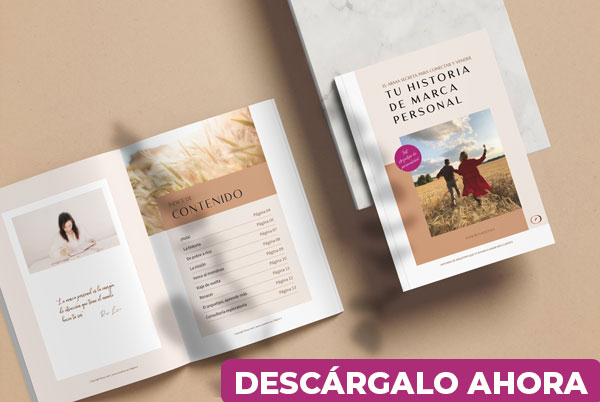




7 comentarios en «Cómo empezar a crear un blog paso a paso desde cero»
Excelente post chicos.
Buen trabajo José (como siempre). Un post indispensable para el que quiera comenzar un blog.
Gracias Lenis, un saludo
Hola Lenis,
Gracias por pasarte por aquí y tu comentario. José es un crack de conocimiento.
Un saludo!
Estos son el tipo de post que aunque esten muy sonados en todas partes cada uno aporta algo diferente.
Esta genial para los que van comenzando.
Una abrazo para Jose y Rosa.
Gracias Joel, como dices es importante tener la máxima información para empezar bien, luego es más difícil volver para atrás.
Un abrazo
¡Hola Joel!
Tú lo has dicho, siempre se aprende algo nuevo, dado que siempre hay algo que cambia, evoluciona o se mejora para la creación de un blog con éxito.
Muchas gracias por tu comentario, me alegra mucho verte por aquí 🙂
¡Un abrazo!
Excelente post, uno de los mejores con explicación detalla de como comenzar a desarrollar un blog desde cero, lastimosamente lo leí algo tarde sin embargo de mucha utilidad por detalles que se me escaparon. Sin embargo yo instalé WordPress a través del servicio que ofrecen en zz.com.ve, al principio algo complicado pero su servicio técnico me ayudó, y con este articulo he ido puliendo detalles.
Saludos